操作步骤
- 使用PuTTY工具,以root用户登录服务器。
- 执行以下命令设置环境变量。
export PATH=/path/to/grads/bin:$PATH export LD_LIBRARY_PATH=/path/to/grads/lib:$LD_LIBRARY_PATH export GADDIR=/path/to/grads/grads-2.2.1/data export GASCRP=/path/to/grads/grads-2.2.1/src export GAUDPT=/path/to/grads/udpt
- 执行以下命令创建配置文件。
vim /path/to/grads/udpt
添加以下内容。
# Type Name Full path to shared object file # ---- ---- ------------------------------- gxdisplay Cairo /path/to/grads/lib/libgxdCairo.so gxdisplay X11 /path/to/grads/lib/libgxdX11.so gxdisplay gxdummy /path/to/grads/lib/libgxdummy.so * gxprint Cairo /path/to/grads/lib/libgxpCairo.so gxprint GD /path/to/grads/lib/libgxpGD.so gxprint gxdummy /path/to/grads/lib/libgxdummy.so * #function dothis /home/username/grads/udp/dothis.so
- 执行以下命令进入测试算例目录并获取测试算例。
cd /path/to/case wget http://cola.gmu.edu/grads/example.tar.gz
- 执行以下命令解压测试用例。
tar -zxvf example.tar.gz
- 执行以下命令运行GrADS。
grads
进入系统后,首先会询问Landscape mode? 直接按回车键即可。
- 执行以下命令测试sdfopen命令。
sdfopen
回显如下,表示sdfopen命令正常。

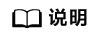
单独执行会提示没有输入文件,正常打开nc文件回显如下。

- 在grads系统中,执行以下命令测试shp命令。
draw shp
回显如下,表示程序正常运行。

在grads系统中,执行以下命令打开测试文件。
open model.ctl
回显如下,表示运行无误。
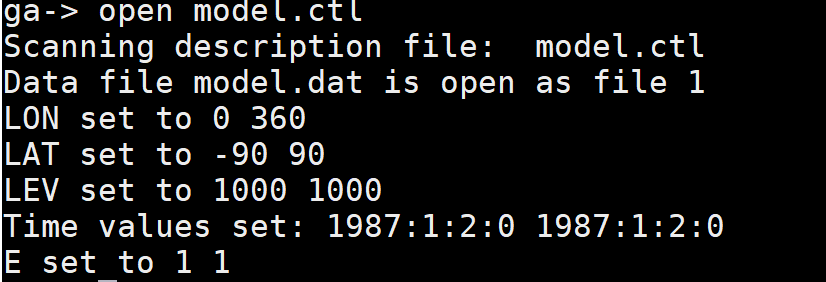
query file
回显如下,表示运行无误。
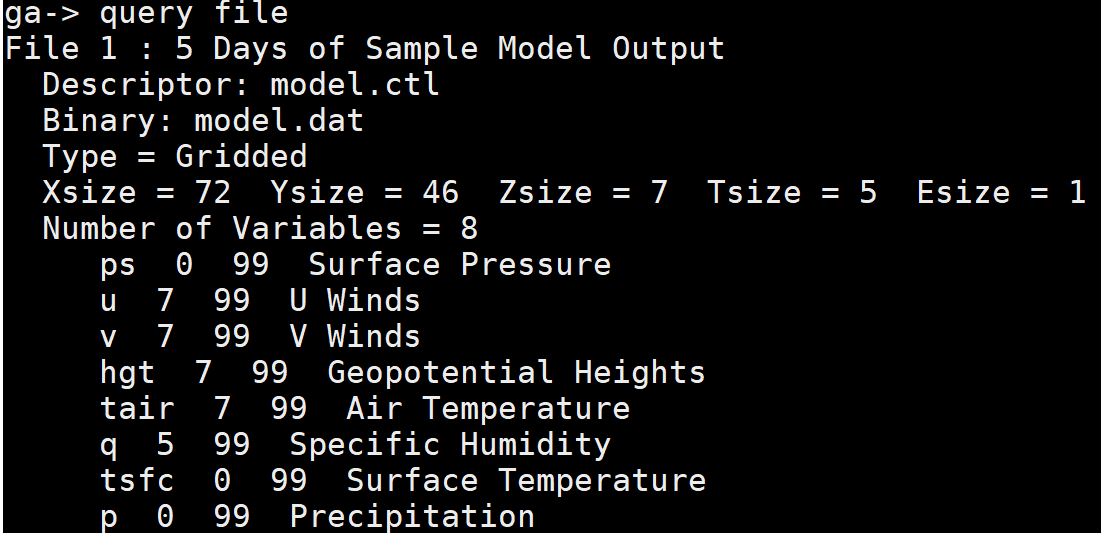
d ps
结果回显如下,出现图中信息则为运行成功。
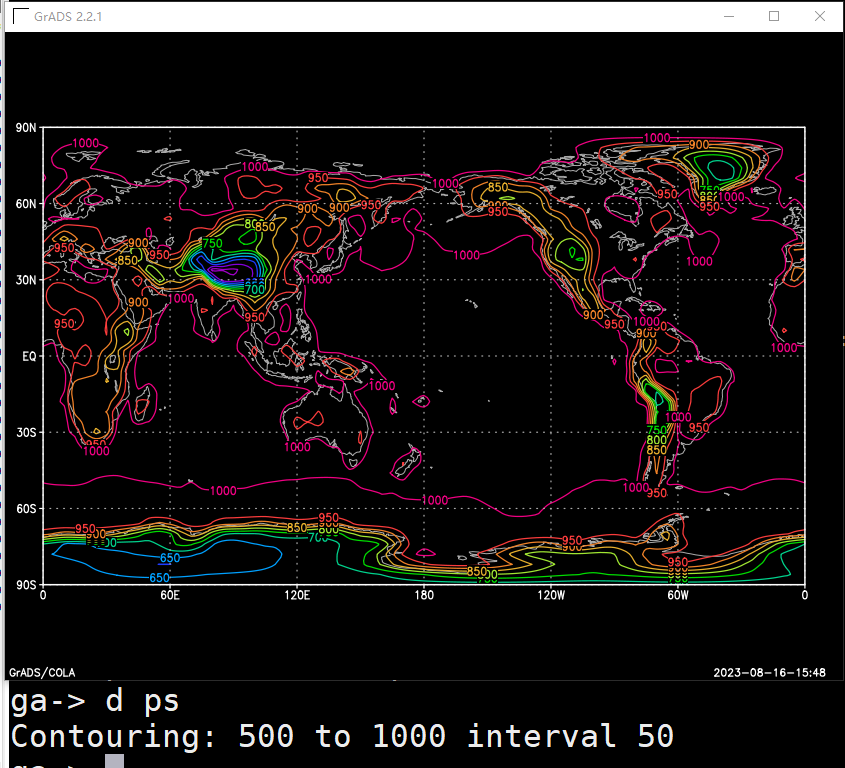
显示如上图像表示GrADS安装成功。